บทความนี้ผมจะมาสอนวิธีเทรด LiteForex (LiteFinance) บนโทรศัพท์มือถือแบบละเอียดทุกขั้นตอน
รับรองหากอ่านจบคุณจะเทรดเป็นอย่างแน่นอนครับ
สิ่งที่ต้องทำก่อนเทรด LiteForex บนโทรศัพท์มือถือ
ก่อนจะเทรดได้คุณต้องสมัครเปิดบัญชี แล้วก็ฝากเงินเข้ามายัง LiteForex กันก่อนนะครับ
หากยังไม่ได้ทำก็กดดูวิธีทำได้ด้านล่างนี้เลย
หากทำแล้วก็ไปเริ่มวิธีเทรด LiteForex บนโทรศัพท์มือถือกันเลย
วิธีเทรด LiteForex บนโทรศัพท์มือถือ
- ดาวน์โหลดแอปเทรด
- ล็อกอินเข้าเทรด
- เพิ่มสินทรัพย์ที่ต้องการเทรด
- เปิดกราฟและวิเคราะห์
- เปิดออเดอร์
- ปิดออเดอร์
แนะนำสำหรับคุณ
หากอยากดูเป็นคลิปสอนกดดูได้ด้านล่างนี้เลย
1.ดาวน์โหลดแอปเทรด
เริ่มแรกให้คุณไปที่ https://www.litefinance.org/th/ แล้วก็ให้คุณเข้าสู่ระบบให้เรียบร้อย
จากนั้นกดที่ 3 ขีดตรงมุมซ้ายบน
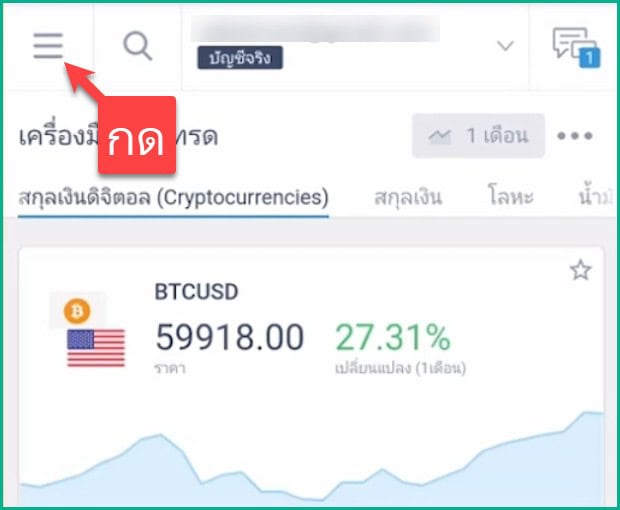
แล้วกดที่ Metatrader
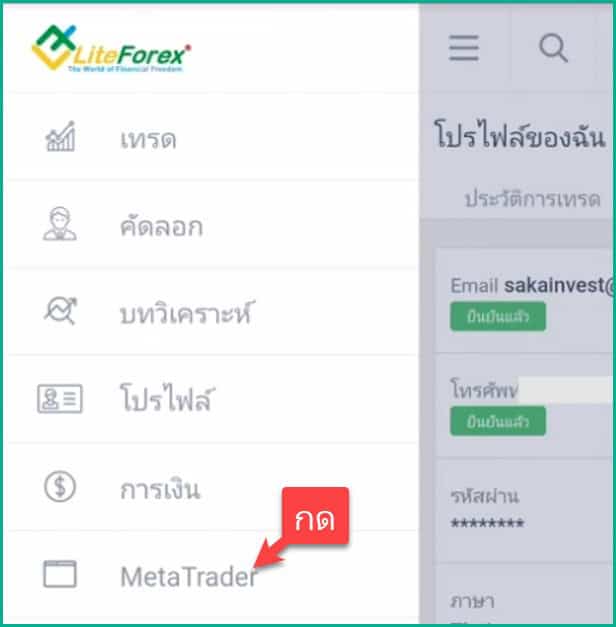
ต่อมาเลื่อนไปที่บัญชีของคุณ (ที่คุณฝากเงินเข้าไป)
แล้วดูว่าบัญชีเทรดของคุณต้องใช้แอปพลิเคชันเวอร์ชันไหน
เช่น ในตัวอย่างนี้ของผมก็จะเป็น MT5 (หากของคุณขึ้นว่า MT4 ก็แปลว่าคุณต้องใช้แอปเวอร์ชัน MT4)
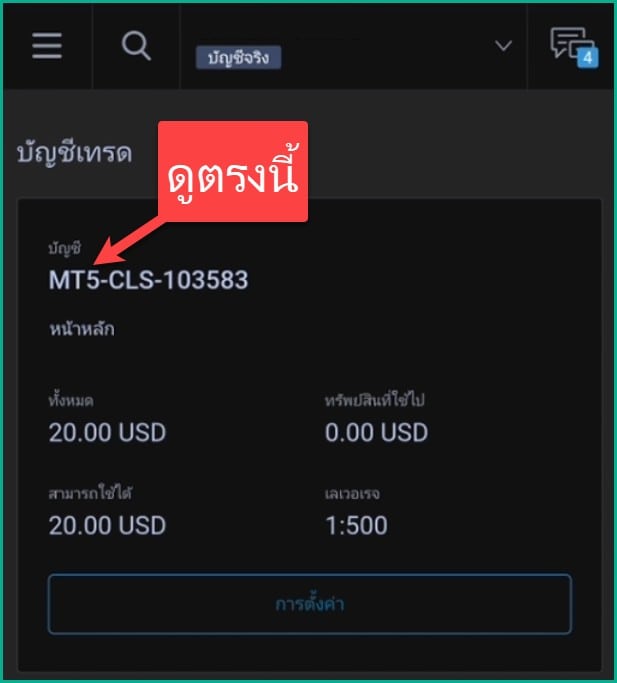
เมื่อรู้เวอร์ชันแอปแล้วก็ให้คุณย่อหน้าจอมือถือออกไป
แล้วถ้าคุณใช้มือถือ android ก็เข้าไปที่ google play store ถ้าคุณใช้ ios ก็เข้าไปที่ app store
จากนั้นก็ค้นหาแอป เช่น ในตัวอย่างนี้ของผมก็จะเป็นแอป MT5
คุณก็จะเจอกับแอป Metatrader 5 (หรือ Metatrader 4 หากคุณเปิดบัญชีแบบ MT4)
ก็กด ติดตั้ง

เมื่อติดตั้งเสร็จก็กด เปิดเข้าแอป
2.ล็อกอินเข้าเทรด
ต่อไปต้องทำการ login เข้าสู่บัญชีเทรด
เริ่มแรกก็กดไปที่ 3 ขีดตรงมุมซ้ายบน
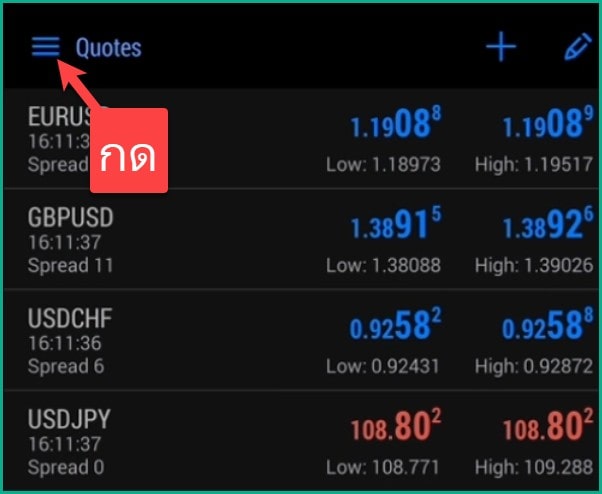
แล้วคลิกที่ จัดการบัญชี
แล้ว คลิกที่เครื่องหมาย +
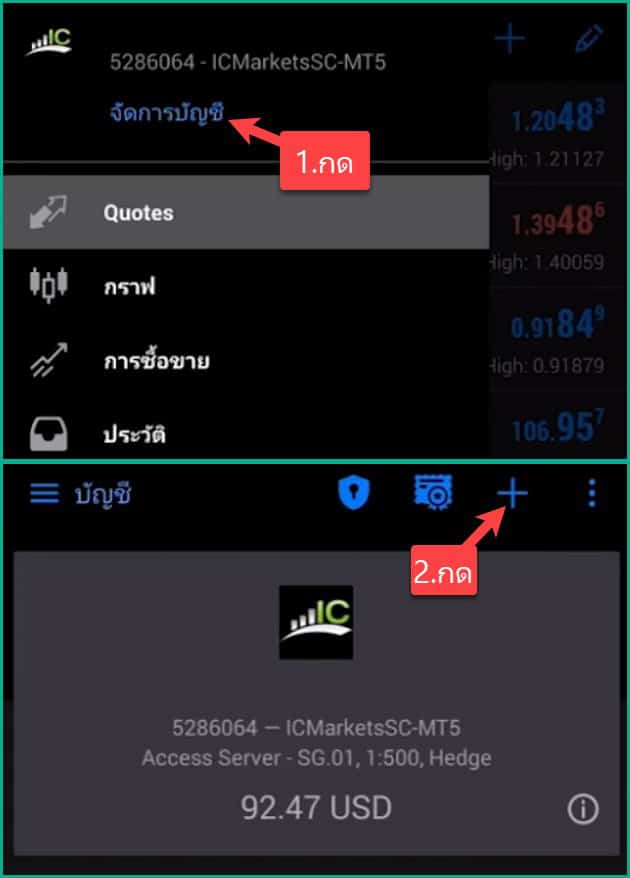
ในช่องค้นหาโบรกเกอร์ให้คุณพิมพ์คำว่า liteforex ลงไป
แล้วกดไปที่ LiteForex
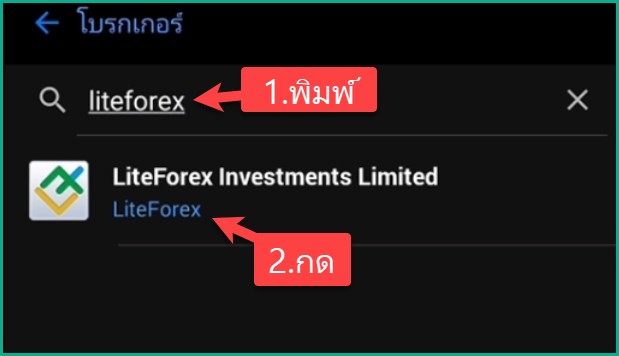
ต่อมาก็ต้องกรอกรายละเอียดเพื่อทำการ login ดังต่อไปนี้
- ลงชื่อเข้าใช้: ดูได้ในอีเมล
- รหัสผ่าน: ดูได้ในอีเมล
- เซิร์ฟเวอร์: ไม่ต้องเปลี่ยนให้เป็นค่าเริ่มต้น
- กด ลงชื่อเข้าใช้
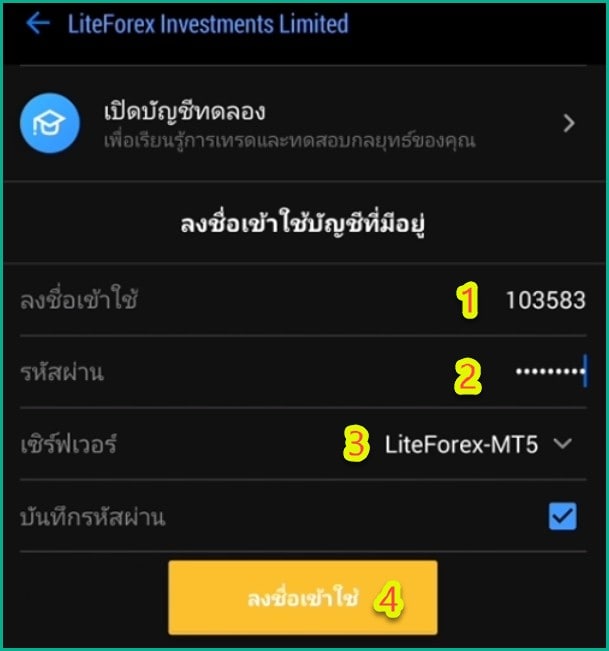
เพิ่มเติมเกี่ยวกับวิธีการดู ลงชื่อเข้าใช้ และ รหัสผ่าน
ก็ให้คุณเข้าไปยังอีเมลที่คุณใช้ในการสมัคร LiteForex และมองหาอีเมลที่มีหัวข้อว่า “LiteForex สร้างบัญชีเทรดใหม่เรียบร้อยแล้ว”
ก็จะเจอข้อมูลต่างๆที่ใช้ในการล็อกอินตามภาพนี้เลย
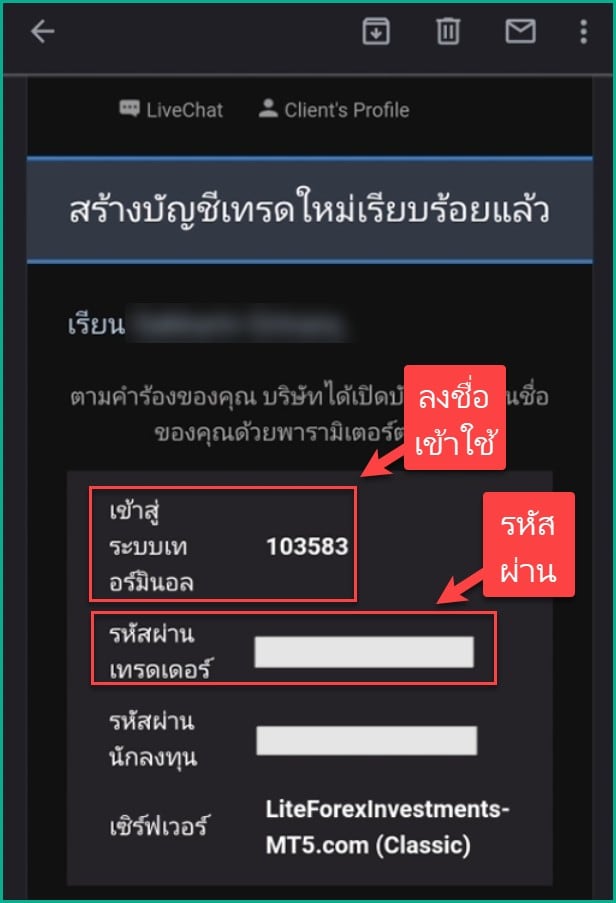
วิธีการสังเกตว่าคุณ login สำเร็จ คือมันจะแสดงชื่อของคุณและแสดงยอดเงินที่คุณมีแบบนี้
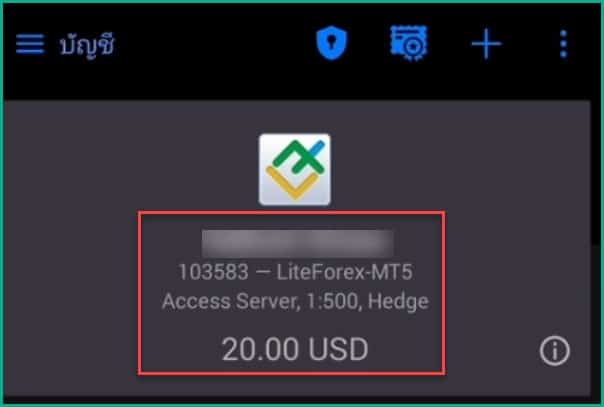
3.เพิ่มสินทรัพย์ที่ต้องการเทรด
ต่อมาคือการเพิ่มสินทรัพย์ที่เราต้องการเทรด
เริ่มแรก คลิกที่เมนูตามภาพนี้
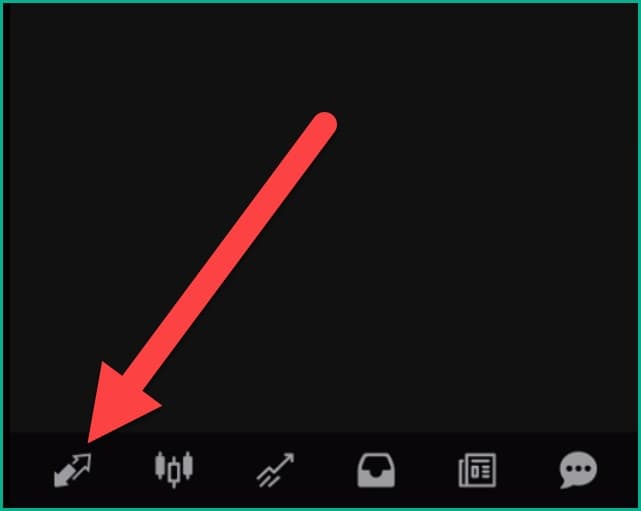
จากนั้นคุณจะเจอกับสินทรัพย์ต่าง ๆ มากมายที่ระบบเพิ่มมาให้แบบอัตโนมัติ ผมก็แนะนำให้คุณลบสินทรัพย์พวกนี้ออกไปทั้งหมดก่อน แล้วค่อยมาเพิ่มทีหลัง
วิธีการลบสินทรัพย์
- กดรูปดินสอ
- กดถังขยะ
- กดกาถูกสองอัน
- กดถังขยะ
- กดย้อนกลับ
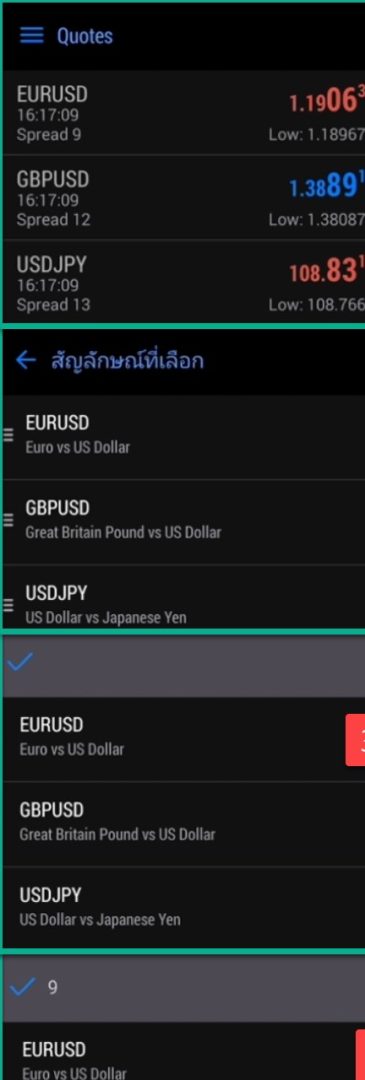
เรียบร้อยแล้ว เราลบสินทรัพย์ที่ไม่ได้ใช้ออกไปทั้งหมดแล้วก็จะเหลือไว้ 1 อันที่ไม่สามารถลบได้
วิธีการเพิ่มสินทรัพย์
เริ่มแรก กด + ตรงมุมขวาบน
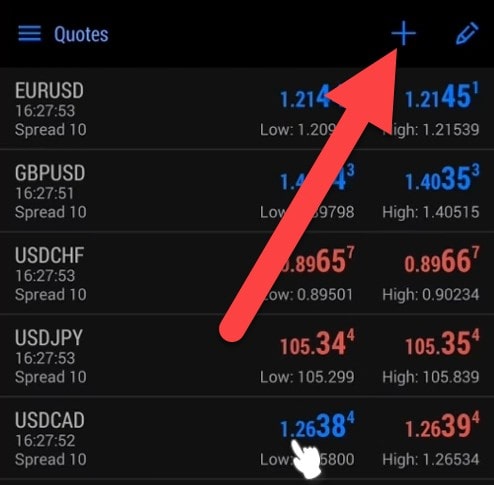
จากนั้นทำตามนี้
- กดเลือกหมวดหมู่สินทรัพย์ที่ต้องการเทรด
- กดเลือกสินทรัพย์ที่ต้องการเทรด (หลังจากกดมันจะหายไปแปลว่าเราเพิ่มสำเร็จแล้ว)
- ให้คุณกดเพิ่มสินทรัพย์อื่นๆตามชอบ หลังจากเพิ่มเสร็จกดลูกศรย้อนกลับ
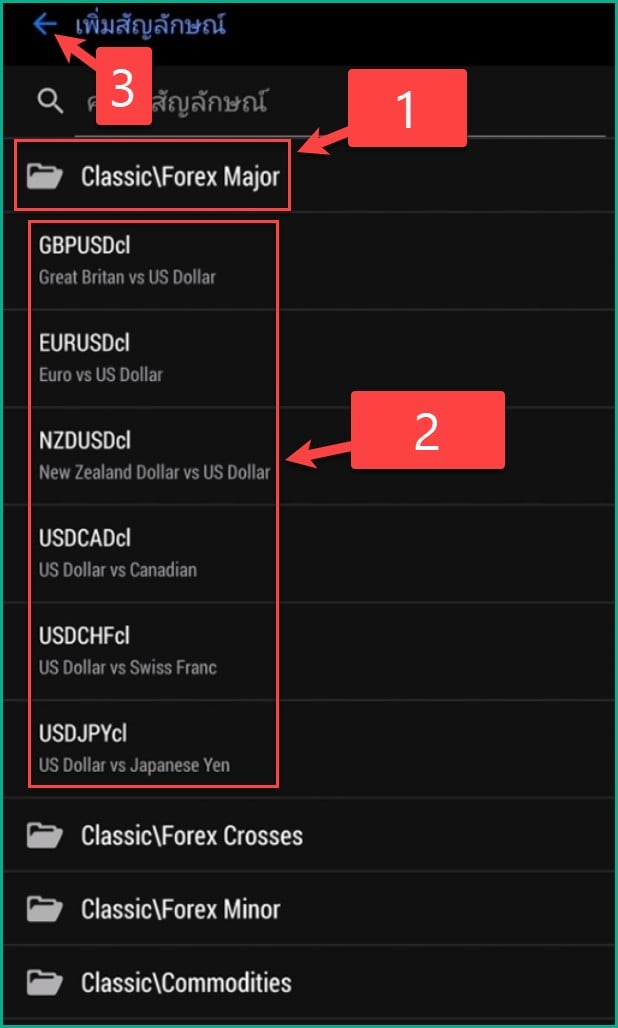
คุณก็จะเจอกับสินทรัพย์ต่าง ๆ ที่คุณกดเพิ่มแล้ว
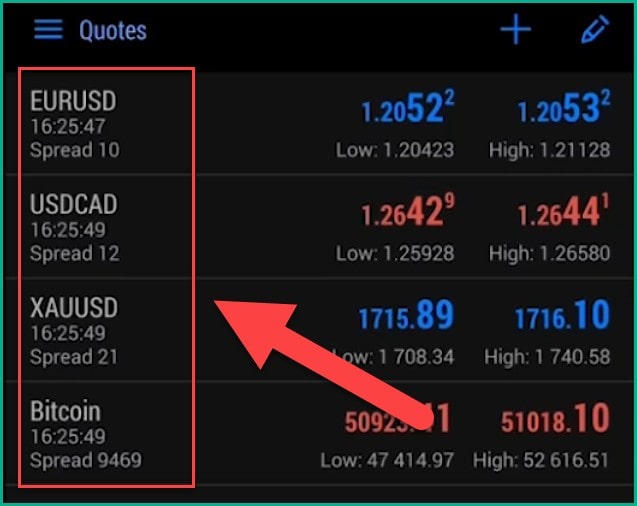
4.เปิดกราฟและวิเคราะห์
ต่อมาไปเรียนรู้วิธีการเปิดดูกราฟราคาเพื่อทำการวิเคราะห์ก่อนการเทรด
เริ่มแรก คลิกที่สินทรัพย์ที่คุณต้องการเปิดกราฟ
เช่น จะดูกราฟ EURUSD ก็คลิกที่ EURUSD จากนั้นก็คลิกที่ กราฟ
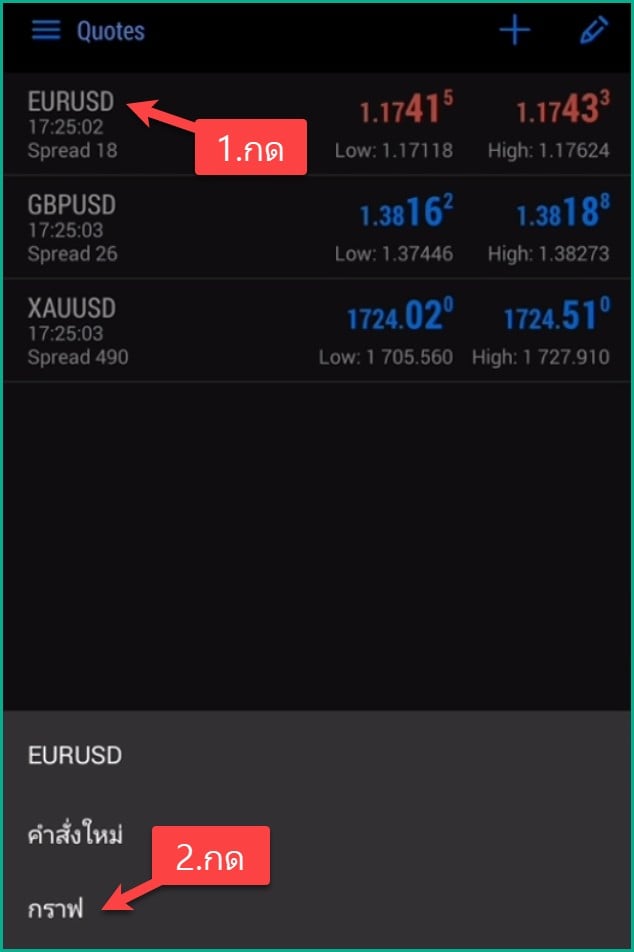
คุณก็จะเจอกับกราฟราคาของสกุลเงิน EURUSD แล้ว
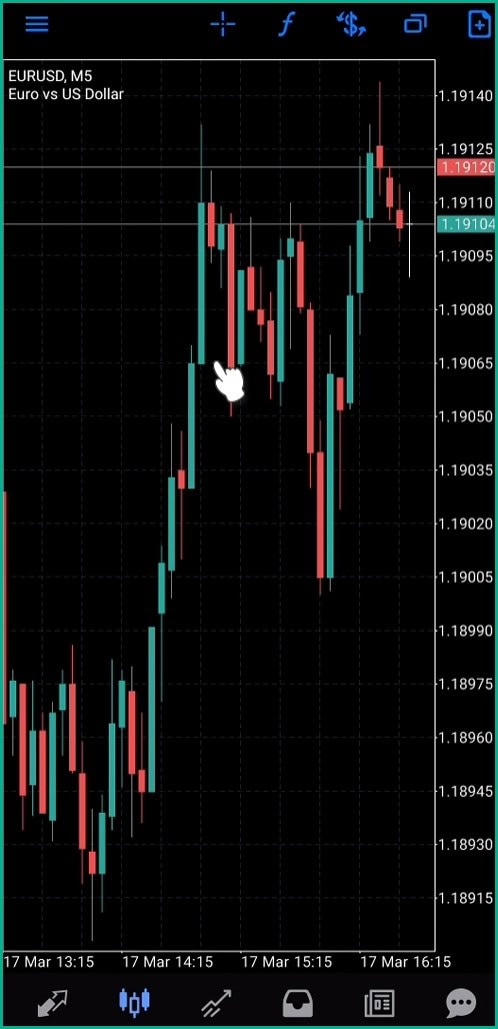
ต่อมาคุณก็ต้องทำการวิเคราะห์กราฟราคา
ซึ่งถ้าหากคุณเป็นมือใหม่ที่ยังไม่เคยเรียนรู้วิธีการวิเคราะห์กราฟราคามาเลย
ก็แนะนำให้คุณไปศึกษาวิธีการวิเคราะห์กราฟราคา ได้ใน google หรือใน youtube ลองค้นหาคำว่า “วิธีการวิเคราะห์กราฟราคา” ดูนะครับ มีคนสอนไว้เยอะแยะหลายแนวทางเลย
ในบทความนี้ผมจะไม่ได้สอนวิธีการวิเคราะห์กราฟราคานะครับจะสอนแค่วิธีเทรดเท่านั้น
5.เปิดออเดอร์
โอเคสมมติตอนนี้ผมทำการวิเคราะห์กราฟราคาเสร็จแล้ว ผมก็จะทำการเปิดออเดอร์เลย
เริ่มแรกให้คุณเปิดกราฟราคาของสินทรัพย์ที่คุณต้องการเทรด
จากนั้น คลิกที่เครื่องหมาย + ตรงมุมขวาบน
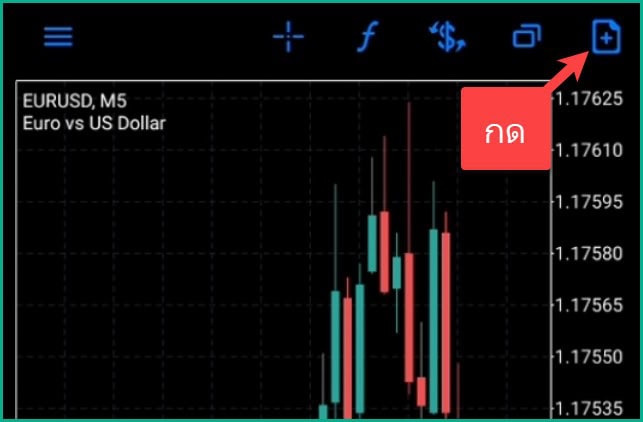
เริ่มแรกเราก็ต้องกำหนด Lot Size
Lot Size คือการกำหนดว่าถ้าหากราคาของสินทรัพย์ที่เราเทรดเคลื่อนไหวขึ้นลง 1 จุดทศนิยมเราจะได้กำไรหรือขาดทุนเท่าไร
ก็ให้คุณจิ้มเข้าไปแล้วกรอก lot size ที่ต้องการได้เลย (ตั้งได้ต่ำสุด 0.01)
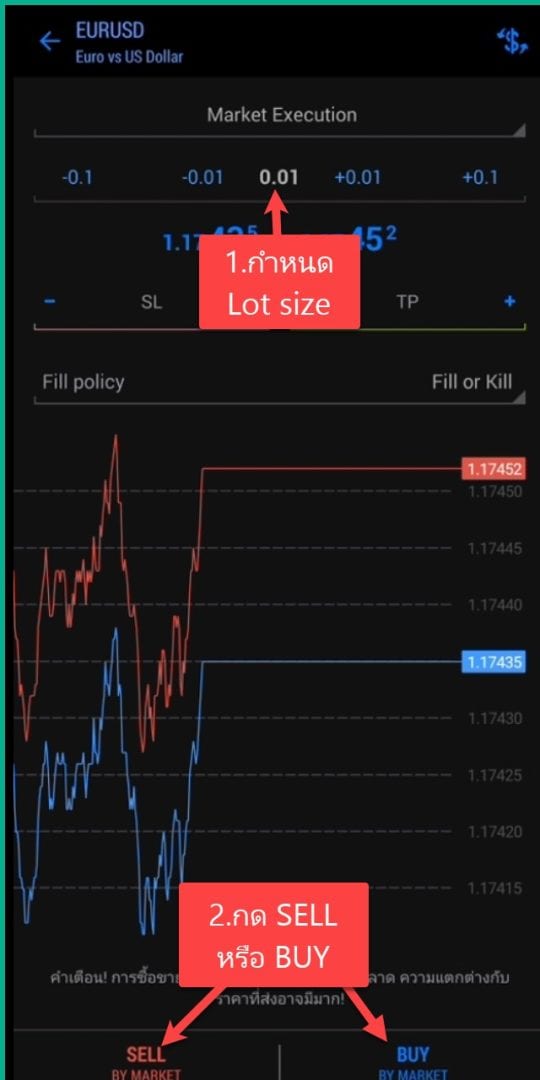
ต่อมาก็ กด SELL หรือกด BUY
- SELL: หมายความว่าเราวิเคราะห์กราฟราคาแล้วเราคิดว่าราคาของสินทรัพย์นั้นมันจะลง (ทำกำไรในขาลง)
- BUY: หมายความว่าเราวิเคราะห์กราฟราคาแล้วเราคิดว่าราคาของสินทรัพย์นั้นมันจะขึ้น (ทำกำไรในขาขึ้น)
นี่ก็คือหน้าตาของออเดอร์เมื่อเราเปิดมันก็จะแสดงกำไรหรือขาดทุน ณ ปัจจุบันของออเดอร์ให้เราเห็นตรงขวามือนั่นเอง
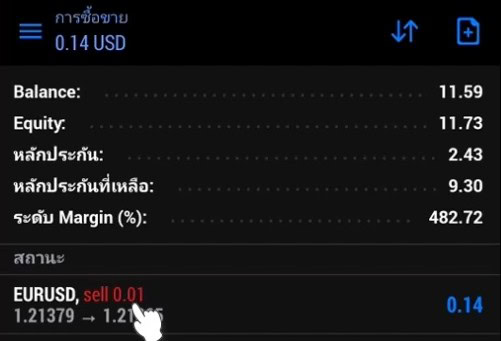
6.ปิดออเดอร์
โอเคต่อมาก็ไปเรียนรู้วิธีการปิดออเดอร์กันต่อ
เริ่มแรก กดค้างไว้ที่ออเดอร์ที่เราต้องการปิด จากนั้นกดที่ ปิดสถานะ
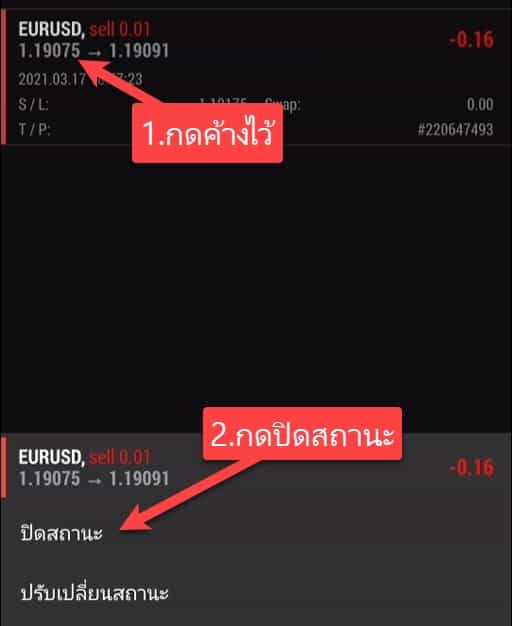
ต่อมาถ้าคุณต้องการปิดออเดอร์ตอนที่คุณกำไร มันก็จะขึ้นว่าปิดที่กำไร
แต่ถ้าคุณต้องการปิดออเดอร์ตอนที่คุณขาดทุน มันก็จะขึ้นว่าปิดที่ขาดทุน
เช่น ในตัวอย่างนี้ผมจะปิดออเดอร์ตอนขาดทุน ก็จะกด ปิดที่ขาดทุน
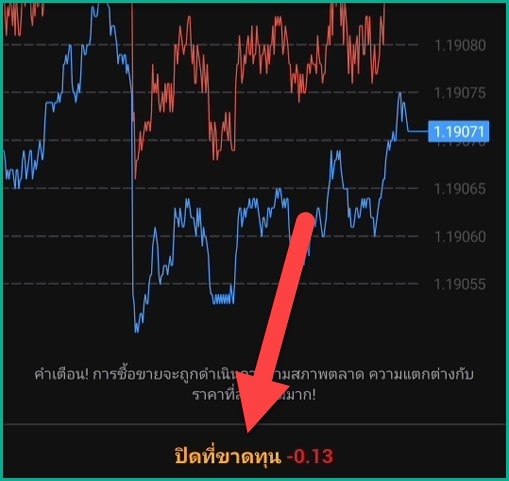
มันก็จะปิดออเดอร์ให้ทันที นี่ก็คือเราเทรดจบไปแล้ว 1 ออเดอร์
วิธีดูประวัติการเทรด LiteForex บนโทรศัพท์มือถือ
ให้คุณคลิกไปที่เมนูตรงนี้
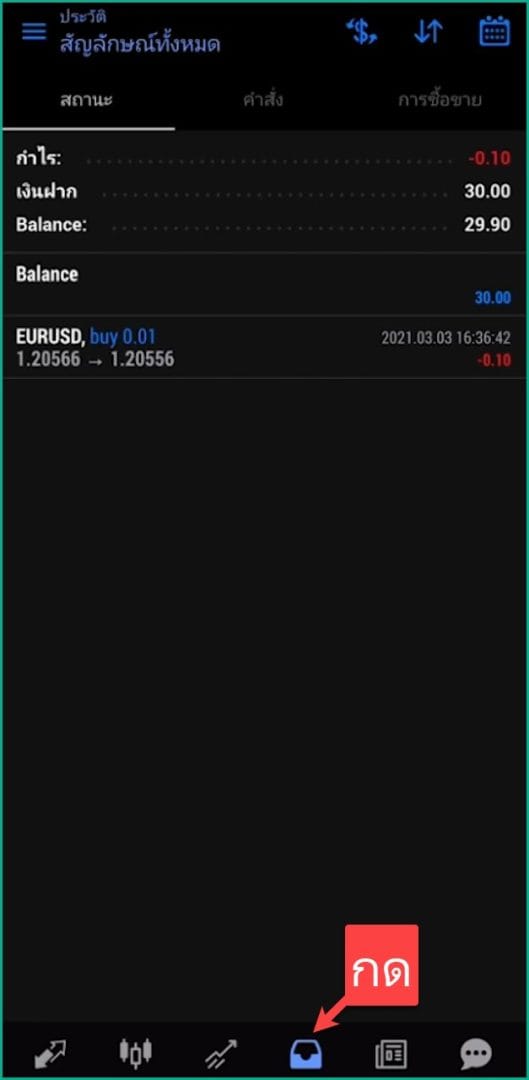
คุณก็จะเจอกับประวัติการเทรดทั้งหมดของคุณว่า
- เทรดสินทรัพย์อะไร
- เปิดออเดอร์ BUY หรือ SELL
- เปิดออเดอร์ที่ Lot Sizeเท่าไร
- เปิดออเดอร์ที่ราคาเท่าไร
- ปิดออเดอร์ที่ราคาเท่าไร
- ได้กำไรหรือขาดทุนเท่าไร
นี่คือจบทุกขั้นตอนในการเทรด LiteForex บนโทรศัพท์มือถือแล้ว
สิ่งที่ต้องทำต่อหลังจากเทรด LiteForex บนโทรศัพท์มือถือ
ต่อไปก็เรียนรู้วิธีการถอนเงินออกจาก LiteForex กันต่อ
กดปุ่มด้านล่างนี้เพื่อดูวิธีทำได้เลย
แนะนำสำหรับคุณ
มีคำถาม? ทัก LINE เลย
หรือแอดไลน์ไอดี: @sakainvest (มี @)




















